Как да запишете хартия чрез маркиране и коментиране на PDF файлове
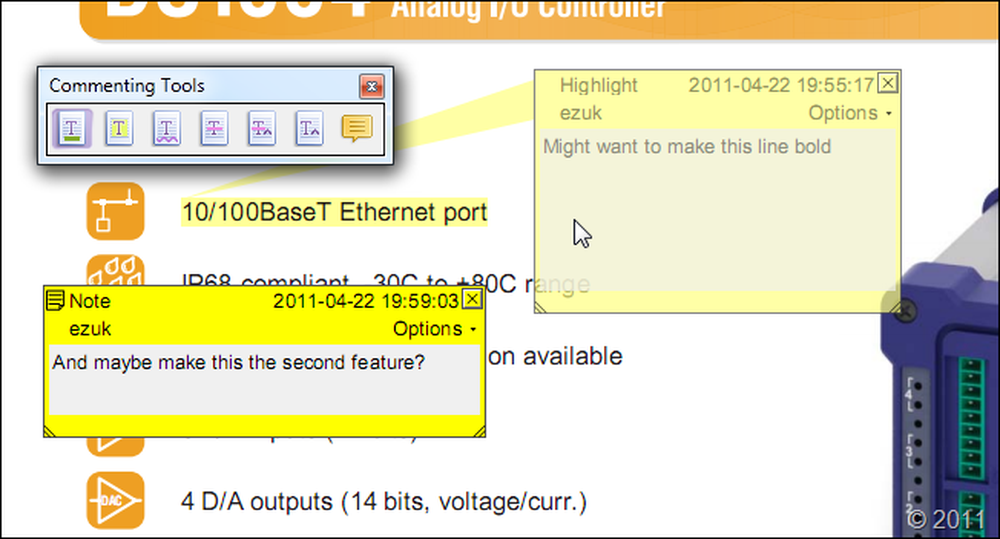
Ето малко известен факт: Има приложения, които ви позволяват да коментирате и модифицирате PDF файлове безплатно, без никакви водни знаци. По този начин можете да прегледате документ и да направите коментари, без да губите хартия в процеса.
Актуализация: Не инсталирайте Foxit. Те обвързват търсенето с отвличане на разширения на браузъра, което ще съсипе деня ви.
Приложението, което ще използваме за този бърз урок, е Foxit Reader. Това е алтернативен PDF четец (алтернатива на Adobe Reader). Той е бърз, лек и безплатен. И най-важното за нас, това ви позволява да отбелязвате документи.
За начало изтеглете и инсталирайте Foxit Reader. След това го използвайте, за да отворите PDF документ, който искате да анотирате. Ако инсталирането на Foxit Reader не го направи стандартно приложение за отваряне на PDF файлове във вашата система, можете да щракнете с десния бутон върху PDF файла и да изберете Foxit Reader под Open With:
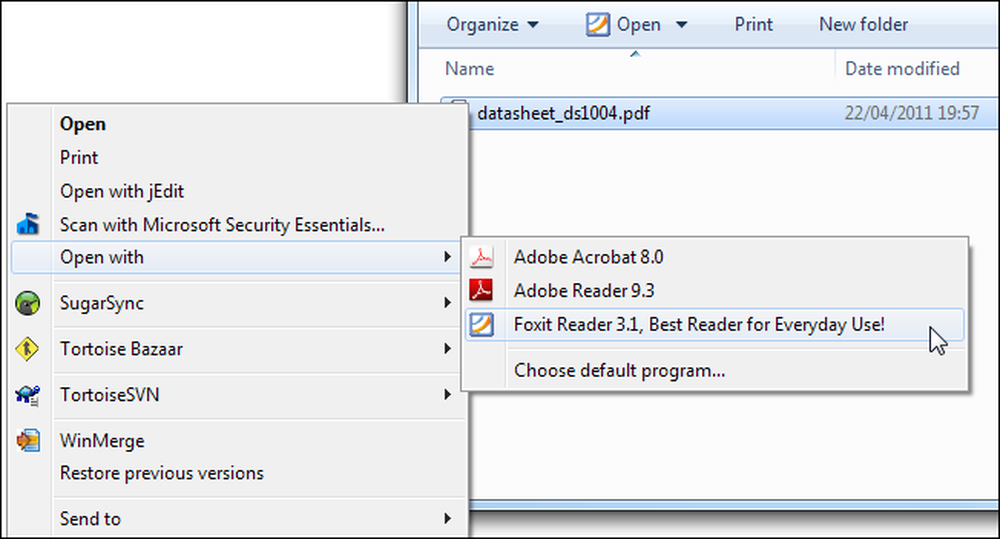
След като файлът е отворен, щракнете върху Преглед> Ленти с инструменти> Инструменти за коментиране.
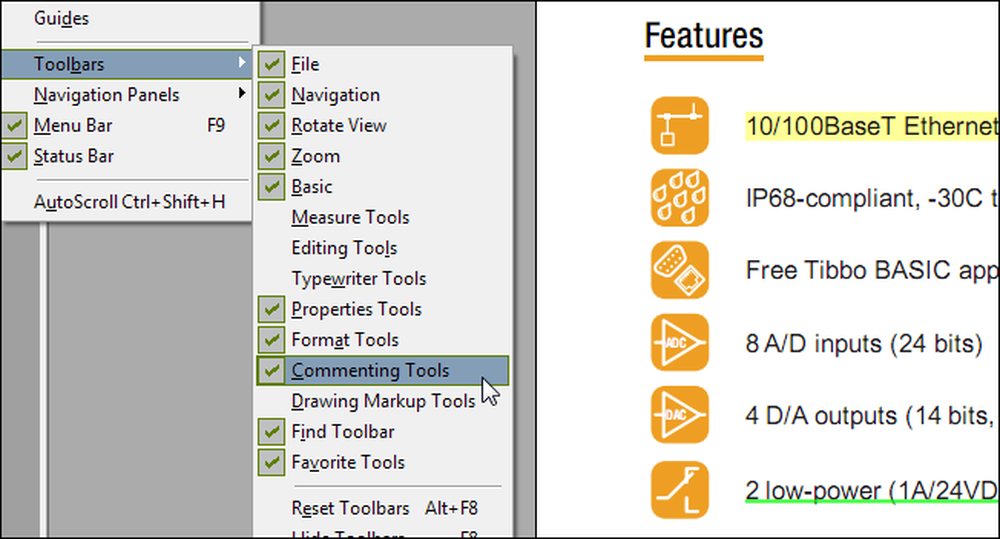
Лентата с инструменти за коментиране ви позволява да пояснявате документа по седем различни начина:
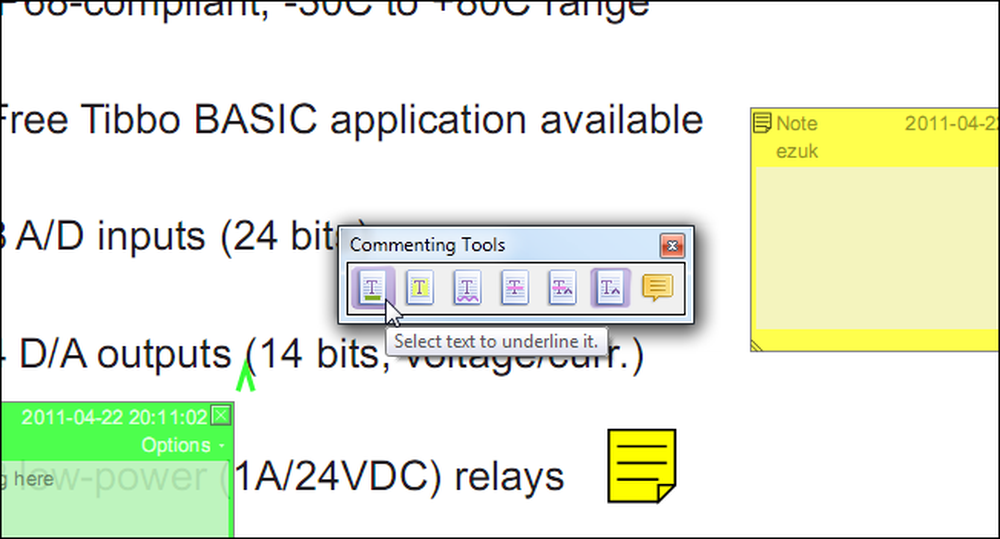
Можете да подчертаете думи, да ги подчертаете, да ги подчертаете с изписани линии (евентуално да отбележите грешки), да прелиствате текст, да добавяте знак за замяна за текст, който искате да промените, и да добавите плаващи лепенки.
Можете също да щракнете двукратно върху всяка такава маркировка (подчертаване, рязка линия и т.н.), за да отворите бележка, където можете да въведете по-дълъг обяснение. Това не е задължително, така че ако другата страна разбере какво се опитвате да общувате, дори и без подробна бележка, може да искате да я пропуснете.
Като кликнете върху връзката Опции на всяка бележка, можете да зададете неговото състояние, да го маркирате с отметка и други. Можете също да промените цвета му, като щракнете върху Отвори свойства.
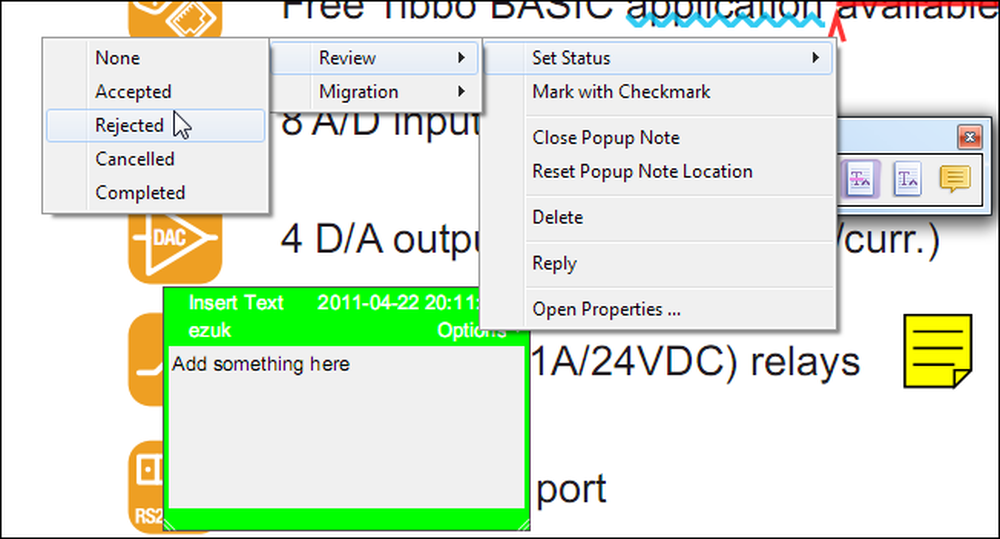
Коментарите, които правите в документите, могат да се четат от собствения Reader на Adobe - от другата страна не е необходимо да има инсталиран Foxit Reader, за да ги прочете (макар че те би се имате нужда от Foxit Reader или Adobe Reader Professional, ако желаят да отговорят).




